Lag flyger selv – de mest profesjonelle programmene på et øyeblikk
utstilling
I dag er det så mange måter å annonsere på – sosiale medier, digital markedsføring, men ingenting er bedre enn flygebladene. Disse små Leporellos er billige å produsere og kan distribueres i hendene på potensielle kunder. Av denne grunn anses de som det perfekte valget for bedrifter av alle slag. I dette innlegget er vi glade for å vise deg hvilke som er de beste valgene, slik at du kan lage flyger selv.
1.Det beste – Adobe Illustrator
Lurer du på hvilke programmer fra Adobe Package som er mest egnet for å lage flygeblad? Er dette Photoshop, Illustrator eller InDesign? Selv om du kan gjøre alt dette med alle tre, har teamet fastslått at Adobe Illustrator er det beste valget. Fordelene og ulempene vi beskriver i følgende:
Photoshop er preget av at det kan håndtere et enkelt bilde helt. Men det utformer ikke en hel side så bra. Illustrators funksjonalitet inkluderer også bilderedigering, men ikke så nøyaktig som Photoshop. Dens fordel er imidlertid at den kan kombinere alle bilder og tekst i ett layout. I sin tur er InDesign best for multi-side hefter. Siden oppgaven med en app for Flyers er å organisere innholdet, valgte vi Illustrator.
Adobe Illustrator er egnet for Windows og Mac og koster rundt 300 euro.
Å lage flyger selv er ikke så komplisert
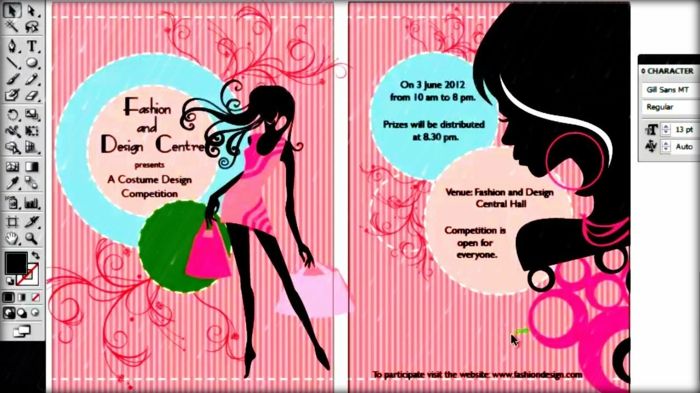
Hvordan lage denne flyeren med Illustrator!
2. Print Creation – ikke bare for postkort
Installasjonen av dette produktet kan gjøres på 13 språk. Dette programmet er kanskje mest egnet for å uttrykke deg selv, sammenligne med de andre i dette innlegget. Årsaken – utskriftsalternativene er veldig brukervennlige. Dessverre har den begrensede funksjoner fordi det krever tilleggsbetaling for bruk. I begynnelsen har du 2 maler, og for hver andre skal du betale et gebyr. Gratis versjon produserer flygeblad med vannmerker.
Passer til Windows og Mac, gratis nedlastbar versjon.
Så se malen for å lage flygeren selv
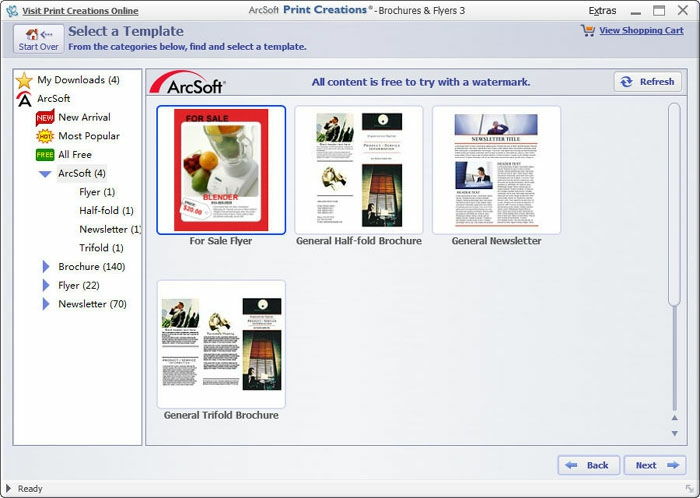
Grensesnittet til programmet
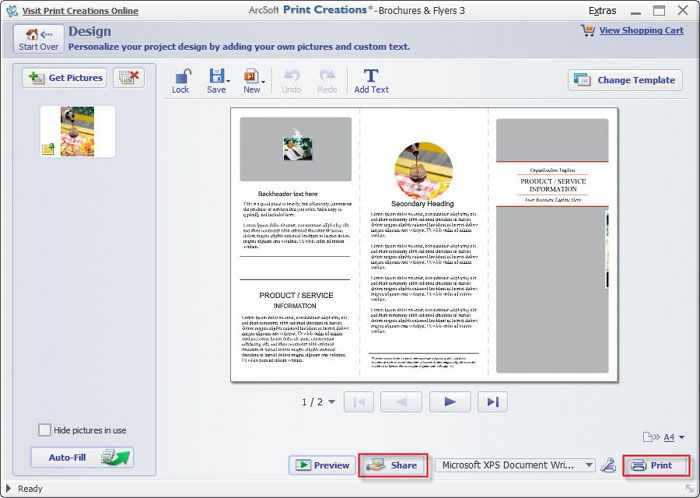
3. GIMP – gratis alternativ
GIMP er det beste gratis alternativet Photoshop å finne. Hvis du sammenligner de to produktene, hevder noen selv at GIMP er bedre. Dette produktet passer for deg i tilfelle du er seriøs om å lage flygeblad. Begynnerne har det vanskelig, så du bør lese instruksjonene for hvordan du bruker dette programmet før du bruker det. Hvis du leter etter gratis nedlastingsprogramvare for bildemanipulering, finner du dette produktet.
For Windows og Mac, gratis.
En billig beslutning
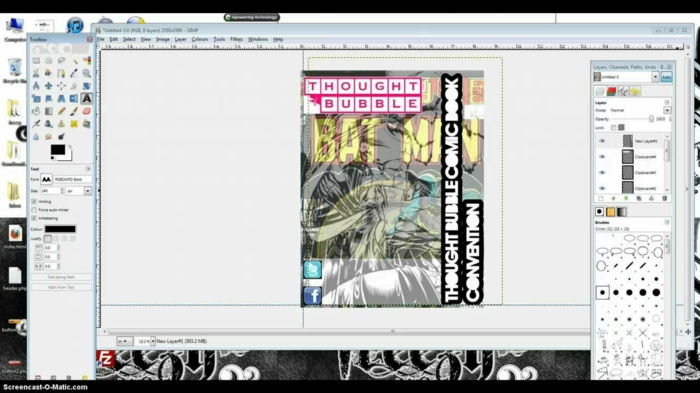
4. Microsoft Word – Oppgradert
Hvor snill? Jeg trodde at Word er et kjedelig ordbehandlingsprogram? Ikke lenger! De nyeste versjonene (siden Word 2007) er i stand til å lage plakater, flygeblad og kart. Hvis du søker etter flygeblad i Microsoft Word-søkemotoren, kommer du over mange resultater på noen få sekunder som ser ganske profesjonelle ut. Etter at du har valgt en mal, kan du enkelt tilpasse med tekst, farger, grafikk, effekter og mer.
Det ville være perfekt hvis du håndterer Microsoft Publisher, som er en god beslutning for Microsoft-pakkelister. Det virker imidlertid ganske enkelt med Word. I tillegg kan Powerpoint også brukes fordi det har mange fellesfunksjoner med begge de ovennevnte.
Bare for Windows – 135 Euro, så du kjøper Word.
Ord – bare klassisk, men likevel så moderne
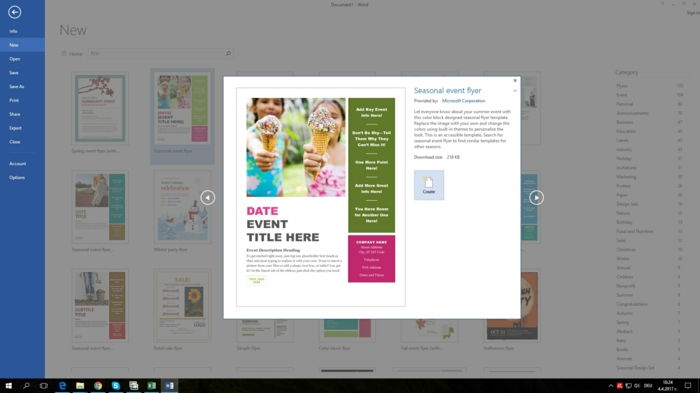
Hvordan lage en flyer med Word?
5. SmartDraw – mange maler
Når du starter disse flygerskapene, vil du oppdage mange maler for å begynne med. Byggeprosessen er så enkel at du kanskje vil prøve all funksjonalitet med en gang. Demoversjonen tillater 7 dagers fri bruk, men mulighetene for utskrift er begrensede og et vannmarked vises på forsiden. Programmet lagrer filene i .pdf format, men det har også egne formater – .sdr og .sdt.
For Windows, første uken gratis
Alle kan nå lage flyger selv
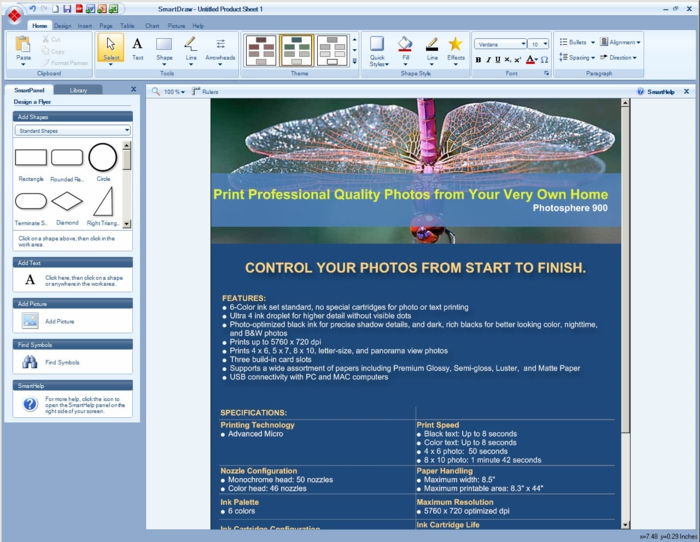
6. Easy Flyer Creator – raskt og enkelt
Til overraskelse presenteres dette programmet i et lite 900 X 700-vindu som ikke kan maksimeres. Imidlertid ser malene på dette produktet profesjonelt ut. I et minutt kan du lage flygeblad som nesten ikke skiller seg fra ekspertens arbeid. Dessverre, noen maler har stavefeil som du bør legge merke til og rette. I Windows App Store finner du en versjon av dette produktet som har nesten alle funksjonene.
For Windows, gratis med begrensninger
Enkel flyer-skaperen
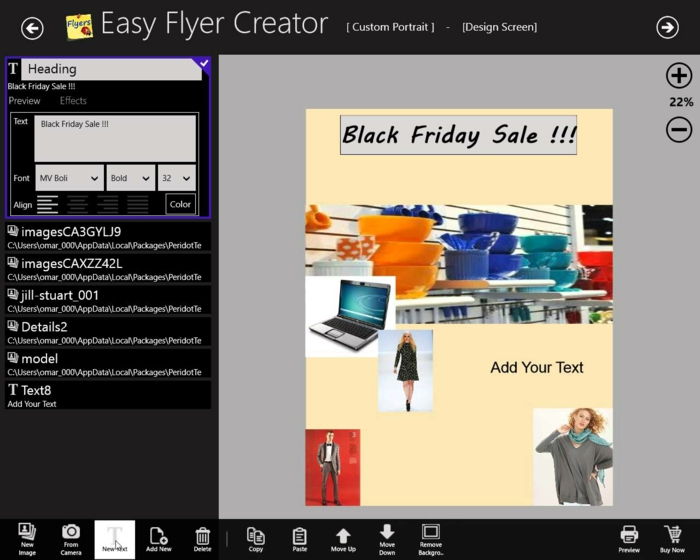
7. LucidPress – registrering nødvendig
Hvis du klikker på “Prøv det nå”, kan du begynne å lage øyeblikkelig. Grensesnittet er brukervennlig, men du vil bli tvunget til å registrere deg. Ellers vil du ikke kunne lagre arbeidet ditt eller dele det i sosiale medier.
Registrering er dessverre knyttet til avgifter. En rabatt på 20 prosent er garantert dersom du abonnerer på ett år. Vanligvis betaler du ca 10 dollar hver måned. Det er et valg for lagarbeid, hvor 300 brukere kan jobbe på en flyger samtidig. Er det praktisk? Egentlig koster Adobe Package så mye og har et bedre verktøy.
Web App, 14 dager gratis
Utvalg av maler
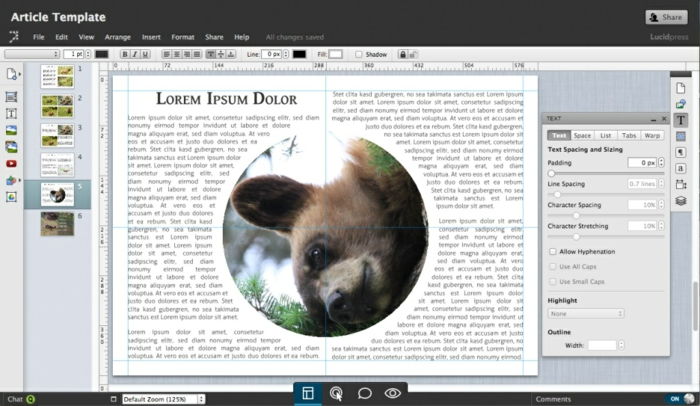
8. PosterMyWall – Online Creator
De elektroniske flygerskapene har dessverre færre alternativer enn programmene, men de er raskere og billigere. Med PosterMyWall er det ingen komplisert oppsett, bare klikk på “Create Flyer”. Dette vil lede deg til en rekke maler. Først lager du bakgrunnen fra fem alternativer, inkludert ditt eget bildesett. I tillegg er programmet kombinert med et galleri med ferdige bilder for flygebladene dine. Dette alternativet lar uerfarne brukere å lage flotte flygeblad.
Generelt er det veldig hyggelig å jobbe med PosterMyWall, men det er en fangst. Hvis du vil lagre arbeidet ditt, belaster produktet et gebyr for kvaliteten. Det frie alternativet er dessverre med et stort vannmerke i midten. Derfor er det best hvis du bare trener flyerskaping med dette programmet, men opprett annonseringen din på andre applikasjoner.
Web App, gratis med vannmerke
Dette programmet tilbyr galleri for flygebladene
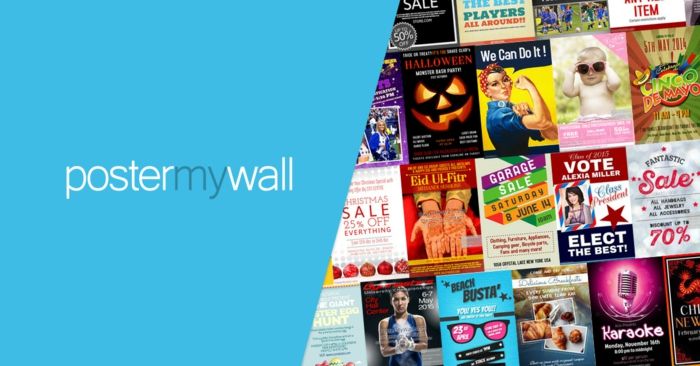
Du kan lage så mange flygeblad selv
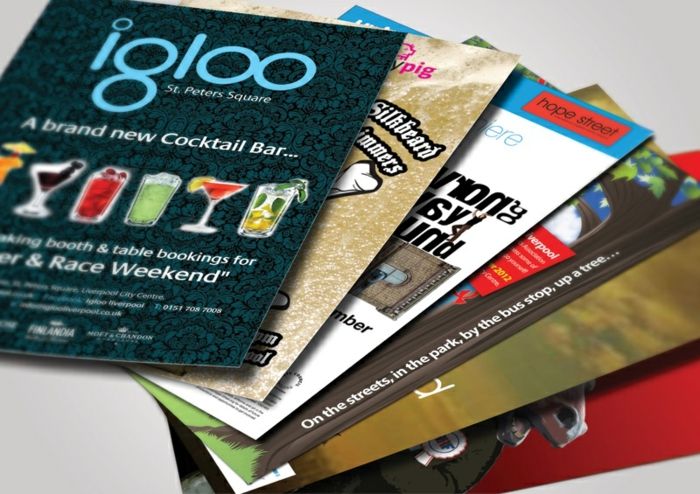
Med disse programmene fungerer etableringen veldig enkelt og raskt, selv om vi skal investere penger. Det er imidlertid alltid økonomisk å gjøre arbeidet selv. I tillegg er det best å utvikle ditt eget konsept hvis du lager flyger selv.
